MAC 一鍵將多個 .TS 檔案合併成單一影片,免安裝軟體!

MAC 電腦上的 .TS 檔案要如何合併? .TS 檔案是一種比較新的影片檔案格式,主要是使用 M3U8 影音串流格式時會使用的檔案格式。當你在很多網站上面下載 M3U8 的影片時,下載下來的檔案就是 .TS 格式的檔案。
也由於很多 M3U8 影片會將整個影片切割成數個 .TS 檔,所以你下載下來的檔案可能會是很多個 .TS 檔,因此將這些 .TS 檔案給合併起來,就會很重要囉。如果你還不知道怎樣在 MAC 電腦上合併多個 .TS 檔案,本篇文章會有完整教學。
MAC 上的 .TS 檔案如何合併?
下面教學如何用一行指令,在 MAC 電腦上快速將多個 .TS 檔案合併成單一一個影片檔案。
▼首先將你要合併的 .TS 檔丟到 MAC 電腦的桌面,然後依影片播放順序,命名為 1.ts、2.ts、3.ts….依此類推。你也可以使用別的檔名,但是為了方便說明,這邊直接用數字命名。
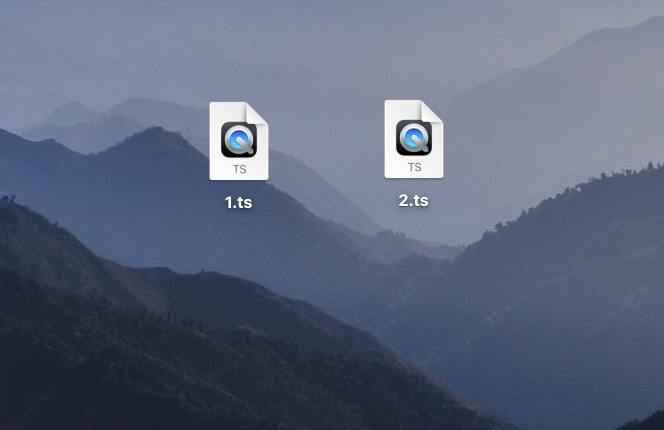
▼當你將要合併的 .TS 檔案丟到 MAC 桌面之後,接著前往 MAC「應用程式」>「工具程式」,找到「終端機」之後將終端機打開,然後在終端機命令列裡面輸入以下指令。
cat ~/Desktop/1.ts ~/Desktop/2.ts > ~/Desktop/3.ts
說明:上面的指令意思是,將桌面的 1.ts、2.ts 合併為 3.ts。輸入上面指令之後,你會發現很神奇的事情發生了,原本的兩隻 1.ts、2.ts 檔案,已經被合併為一隻 3.ts 檔案了。
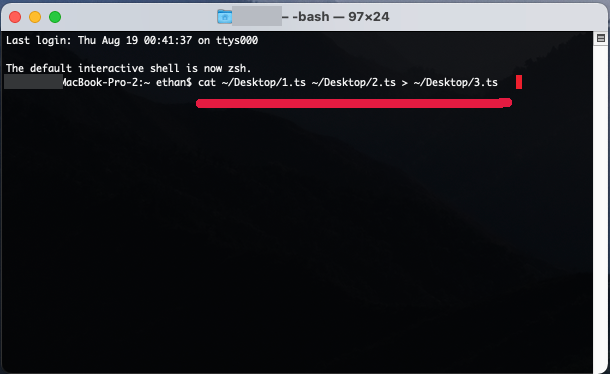
▼原本桌面只有兩隻 .ts 檔案,現在第三隻 .ts 檔是被合併過的 .TS 檔。
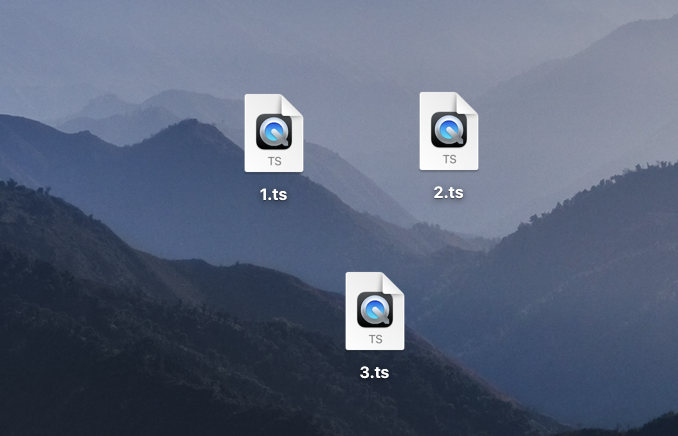
如果你也是 MAC 電腦用戶,你也有 .TS 檔案想要合併,就可以使用上面的指令來合併。
另外,如果你的 .TS 檔案超過兩隻以上,你可以試著兩隻兩隻檔案進行合併,最後合併成一隻。
總結
1.MAC 電腦要合併 .TS 檔案,可以使用 CAT 指令。
2.使用 CAT 指令合併 .TS 檔時,先播放的影片檔名,要放在前面。

